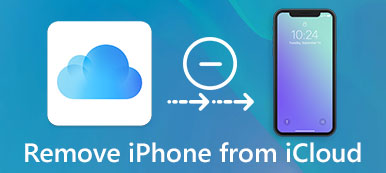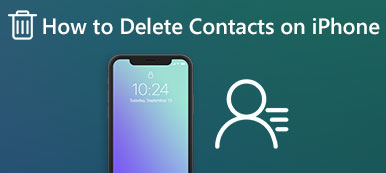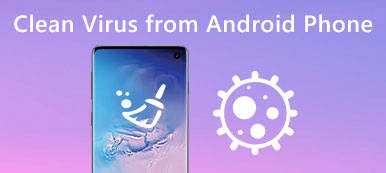O recurso de correio de voz no smartphone é conveniente, o que permite enviar ou receber informações sem enviar mensagens de texto. No entanto, mais como outros conteúdos multimídia, cada mensagem de correio de voz é baixada no seu celular e ocupa algum espaço. Conforme o tempo passa, seu smartphone não terá armazenamento e terá um desempenho mais lento.

Felizmente, é fácil excluir mensagens do correio de voz do iPhone e telefone Android com uma única mensagem ou várias mensagens ao mesmo tempo. Você tem um problema de excluir mensagens de voz no seu celular? Siga os nossos guias abaixo para o fazer e liberte o armazenamento no seu telemóvel de forma rápida e simples.
- Parte 1: Como excluir mensagens de correio de voz no iPhone
- Parte 2: Como excluir mensagens de correio de voz no Android
Parte 1. Como excluir mensagens de correio de voz no iPhone
Nesta parte, você pode aprender sobre vários métodos para excluir mensagens de correio de voz no iPhone XS / XS / XR / X / 8 / 8 Plus / 7 / 7 Plus / 6 / 6s / 5.
Way 1: Excluir um único correio de voz no iPhone
Para excluir mensagens de correio de voz no iPhone, é melhor começar removendo uma única mensagem.
Passo 1. Abra o aplicativo Telefone na tela inicial do iPhone e toque em "Correio de voz" na parte inferior da tela.
Passo 2. Role para baixo para encontrar qualquer mensagem de correio de voz que deseja remover de seu dispositivo, deslize para a esquerda na mensagem de correio de voz e toque no botão "Excluir" com fundo vermelho. Agora, a mensagem do correio de voz deve desaparecer.
Você pode perceber que sempre que ouvir uma mensagem de correio de voz, será apresentada a opção "Excluir". É outra maneira rápida de excluir o correio de voz.
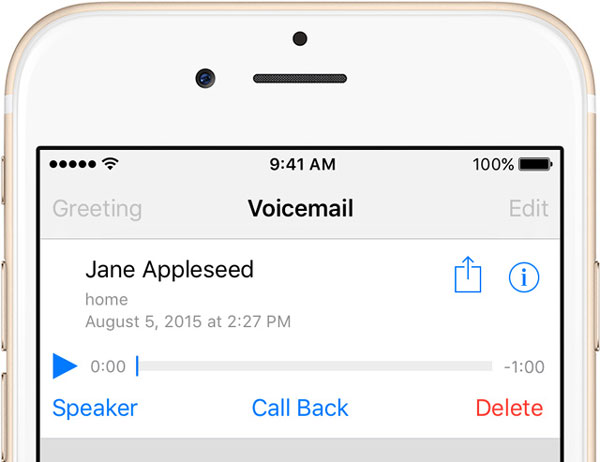
Dessa forma, você recebeu mensagens de correio de voz de seus olhos. No entanto, eles podem ser recuperado com aplicativos de terceiros no iPhone.
Way 2: Excluir vários correios de voz no iPhone
O método acima pode ser entediante, dependendo da freqüência com que você envia e recebe correios de voz. Aparentemente, deve haver uma maneira rápida de ajudá-lo a excluir mensagens de correio de voz de uma só vez.
Passo 1. Vá para a guia "Correio de voz" no aplicativo Telefone e toque em Editar na parte superior da tela.
Passo 2. Em seguida, toque no botão “menos” na frente de cada mensagem que deseja remover para chamar os botões “Excluir”. Em seguida, toque em todos os botões Excluir para remover essas mensagens indesejadas do seu dispositivo.
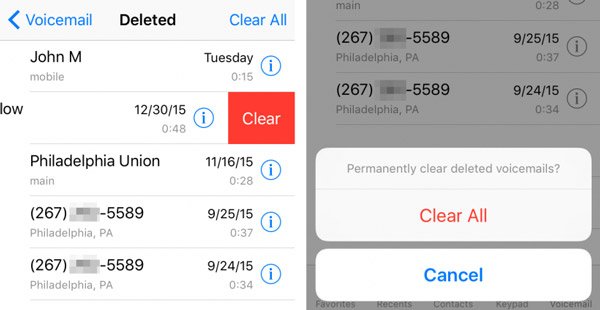
Way 3: Excluir todo o correio de voz completamente no iPhone
Infelizmente, a Apple não projetou nenhum recurso para ajudá-lo a excluir todos os correios de voz e proteger suas informações e privacidade. Deste ponto, recomendamos a Apeaksoft Borracha do iPhone. Seus principais recursos incluem:
- Ele tem a capacidade de excluir mensagens de voz no seu iPhone sem senha.
- Você pode apagar mensagens de voz, SMS, configurações personalizadas, fotos, músicas, vídeos, dados de aplicativos e outros arquivos do iPhone permanentemente.
- Utiliza tecnologia avançada para substituir dados no iPhone sem recuperação.
- O iPhone apagando é capaz de remover suas informações e arquivos em um clique.
- Esta borracha de iPhone é compatível com todos os modelos de iPhone, como iPhone 15/14/13/12/11.
- Está disponível para Windows 11/10/8/8.1/7/XP e macOS.
Em suma, é a melhor opção para excluir todos os correios de voz do iPhone de uma só vez.
Como excluir mensagens de voz do iPhone em um clique
Passo 1. Instale o melhor apagador do iPhone para o seu computador
Baixe e instale o iPhone Eraser no seu computador. Conecte seu iPhone ao computador através de um cabo USB. Inicie o iPhone Eraser e espere que ele detecte seu dispositivo automaticamente.
Note: Faça backup do seu iPhone com o iTunes ou o iCloud primeiro.
Passo 2. Decida um nível de apagamento
Agora, você será apresentado três opções relacionadas ao nível de apagamento, Baixo, Médio e Alta. O primeiro substitui o seu iPhone uma vez; o segundo faz duas vezes e o segundo repete por três vezes. Selecione um nível de apagamento adequado de acordo com suas situações.

Passo 3. Excluir mensagens de voz em um clique
Se você estiver pronto, clique no Início botão na janela para começar a eliminar mensagens de voz e outros dados pessoais no seu iPhone. Quando terminar, desconecte seu iPhone e recuperar os dados do iCloud ou backup do iTunes, exceto correios de voz.

Parte 2. Como excluir mensagens de correio de voz no Android
Por outro lado, a exclusão de mensagens de voz em dispositivos Android é um pouco diferente do iPhone.
Way 1: Excluir correio de voz manualmente no Android
Se você tiver um aplicativo de correio de voz no seu celular, vá para "Configurações"> "Gerenciador de aplicativos", encontre o aplicativo "Correio de voz" e toque em "Limpar dados" na tela Informações do aplicativo. Para telefones Android usando o recurso Visual Voicemail de operadoras de celular, siga os guias abaixo para fazer isso.
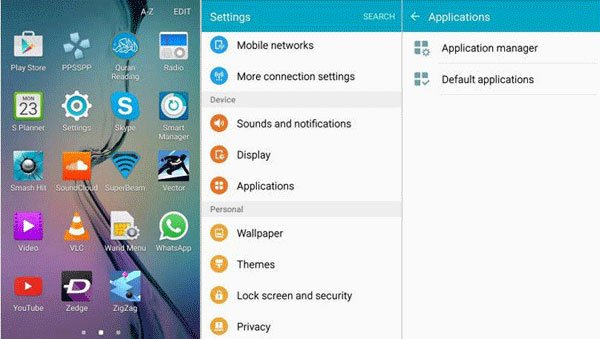
Excluir correios de voz na AT&T
Passo 1. Abra o aplicativo Telefone, toque em 1 na caixa e pressione o ícone de chamada telefônica para chamar o correio de voz.
Passo 2. Digite o número 1 para ouvir as mensagens do correio de voz, selecione um correio de voz indesejado e pressione 7 para excluir o correio de voz.
Excluir mensagens de voz no T-Mobile
Passo 1. Além disso, ligue para o número 1 no seu aplicativo Telefone para ligar para o correio de voz, digite sua senha, se solicitado.
Passo 2. Insira 9 para ouvir cada mensagem de voz e, em seguida, pressione o número 7 na mensagem indesejada para excluí-la.
Excluir mensagens de voz na Verizon
Passo 1. Ligue para 86 no seu telefone Verizon e pressione # para acessar seus correios de voz.
Passo 2. Selecione o correio de voz para excluir e pressione 7 para removê-lo do seu telefone.
Excluir mensagens de voz no Sprint
Passo 1. Mantenha pressionado o ícone de envelope na tela e insira sua senha para acessar as mensagens de voz.
Passo 2. Realce qualquer correio de voz indesejado e toque em 7 no seu teclado virtual para excluir o correio de voz.
Way 2: Excluir correio de voz com o Gerenciador de dispositivos Android
Se o telefone Android não está na sua mão, existe alguma maneira de excluir mensagens de voz do seu smartphone? A resposta é o Gerenciador de dispositivos Android do Google. Se você configurou sua conta do Google em seu smartphone, ela pode apagar seu dispositivo remotamente.
Passo 1. Digitar www.google.com/android/devicemanager na barra de endereço do seu navegador e pressione Enter para abrir o Gerenciador de dispositivos Android do Google.
Certifique-se de que seu smartphone Android esteja on-line.
Passo 2. Faça login em sua conta do Google associada ao seu dispositivo. Em seguida, o Google irá exibir o seu telefone no mapa, mostrar-lhe três opções, "Toque", "Bloquear" e "Apagar".
Passo 3. Selecione a opção "Apagar" e comece a excluir correios de voz e outros dados do seu telefone. Quando terminar, a tela de boas-vindas aparecerá e você poderá restaurar arquivos do backup de sua conta do Google para o smartphone.

Conclusão
Com base no tutorial acima, você pode entender como excluir mensagens de voz no iPhone e no telefone Android. Além das maneiras comuns de remover mensagens de correio de voz do seu dispositivo, também compartilhamos uma solução de um clique para o iPhone, o Apeaksoft iPhone Eraser. Agora, você pode escolher um caminho adequado e fique à vontade para fazer o que quiser.